-
Unformat Disk and RAID Recovery
La idea común sobre los discos formateados es que una vez que se ha ejecutado una operación de formateo, el disco es una "pizarra en blanco", sin ningún tipo de datos residuales. Pero la idea de que formatear un disco erradica irrevocablemente todos los datos en el disco no siempre es exacta. De hecho, R-Studio, una poderosa herramienta de recuperación de datos, puede recuperar fácilmente datos importantes de la mayoría de los discos formateados. Para entender por qué, vamos a explicar brevemente cómo se almacenan los archivos en los discos, cómo los ordenadores formatean los discos, y cómo "recuperar" de tales discos y los archivos que contienen.
Para utilizar el espacio en disco de manera eficiente, la información sobre el archivo y los contenidos de dicho archivo se almacenan en el disco por separado. Esto se asemeja a un índice o tabla de contenidos al principio o al final de un libro. En un disco, hay una tabla que almacena información sobre los archivos, como los nombres de archivo, las rutas de carpetas, las marcas de tiempo de creación y modificación y, sobre todo, dónde se encuentra el contenido real del archivo en el disco y dónde comienza y termina. Para Windows, hay dos sistemas de archivos compatibles: FAT y NTFS. Las tablas de archivos para estos sistemas se llaman tabla de asignación de archivos (FAT por sus siglas en inglés) y tabla maestra de archivos (MFT por sus siglas en inglés), respectivamente. Si bien puede haber alguna información acerca de la estructura de archivos y carpetas situada en otro lugar en el disco, la mayor parte de este tipo de información se almacena en la FAT o la MFT.
¿Qué sucede cuando se formatea un disco?
Cuando se formatea un disco, se desarrolla uno de los siguientes procesos. Cuando se realiza un formato rápido, el sistema creará una nueva tabla de archivos para reemplazar la FAT o la MFT existente. La tabla de archivos anterior será parcial o totalmente sobrescrita, destruyendo la información, tal como nombres de archivos, estructura de carpetas y la ubicación física de los datos; pero los datos permanecerán allí. Estos datos permanecerán intactos hasta que se sobrescriban con otra aplicación.
Cuando se realiza un formato completo, el ordenador sobrescribe la tabla de registros de archivo con una nueva, como en el caso del formato rápido. Además, el ordenador revisará el disco para detectar sectores defectuosos. Un formato completo se recomienda típicamente para la preparación para la instalación de un nuevo sistema operativo. Los discos que se formatean utilizando Windows XP o una versión anterior de Windows dejan los datos intactos. Sin embargo, Windows Vista, Windows 7 y, supuestamente, las versiones posteriores de Windows sobrescriben todo el disco con ceros con el fin de limpiar por completo el disco, haciendo que los datos sean irrecuperables.
Para repasar, una operación de formato se ocupa principalmente de la tabla de archivos, dejando el resto de los datos intactos. Los discos que han sido formateados de manera rápida por cualquier sistema operativo o formateados completamente por Windows XP o versiones anteriores pueden ser fácilmente recuperados. La clave está en ejecutar la recuperación antes de que los datos sean sobrescritos por otra aplicación o sistema operativo. Los discos que han sido formateados completamente por Windows Vista o posterior en general no se pueden recuperar.
Nota: un formato completo como el que realiza Windows Vista y versiones posteriores también se conoce como "formato seguro", ya que borra completamente los datos residuales para que los puedan recuperar los ladrones de identidad o hackers. Si usted está buscando una herramienta dedicada a borrar y formatear discos de manera confiables, pruebe R-Wipe& Clean .
Recuperar un disco con R-Studio
R-Studio utiliza una tecnología revolucionaria llamada IntelligentScan (UNFORMAT) con el fin de explorar discos formateados para detectar particiones actuales y previamente existentes en un disco. Una vez detectadas, R-Studio puede eficazmente "recuperar" el disco para que usted pueda acceder nuevamente a los archivos y datos situados en la partición. R-Studio es capaz de reconocer el sistema de archivos que existía antes de un formateo, incluso si se ha formateado con un nuevo sistema de archivos. Por ejemplo, si ha reformateado una partición NFTS como una partición FAT32, R-Studio podrá descubrir ambos sistemas de archivos después de realizar una exploración. Las particiones reconocidas se pueden procesar como discos lógicos reales, lo que le permite recuperar archivos a partir de ellos.
Además, R-Studio ofrece una "búsqueda de archivos en bruto" que le permite buscar tipos de archivos conocidos, tales como documentos de Microsoft Word o archivos JPEG de cámaras digitales, en base a sus firmas de archivo. Esto es útil en los casos en que no se puede reconocer la partición pero los datos permanecen en el disco. R-Studio explorará el disco para detectar los patrones de datos comunes y recuperar las partes esenciales de los archivos, a pesar de que los nombres de archivo y la estructura de carpetas se hayan perdido irremediablemente.
La poderosa tecnología de recuperación de archivos y desformateo de R-Studio se controla mediante una interfaz extremadamente amigable con el usuario. Las particiones reconocidas que han sido recuperadas están codificadas por color para distinguirlas de las particiones actuales. En la mayoría de los casos, la partición que busca se mostrará en amarillo. También puede ver el sistema de archivos, el punto de inicio y el tamaño de la partició para verificar que se trata de la partición que desea recuperar. También puede previsualizar archivos individuales que se encuentran en la partición para garantizar, además, que contienen los datos importantes que está buscando.
Como se mencionó anteriormente, R-Studio también incluye una característica de Búsqueda adicional de tipos de archivo conocidos que se puede utilizar como último recurso si las particiones no pueden ser reconocidas. Esta característica puede utilizarse con solo marcar la casilla correspondiente antes de comenzar la exploración, como se ilustra a continuación. Usted puede leer más acerca de las características R-Studio' en el artículo " Software de recuperación de archivos. ¿Por qué R-Studio?".
Para demostrar cómo R-Studio puede recuperar un disco, este tutorial le guiará a través de la recuperación de un disco que ha sido formateado de NTFS a FAT32. En este ejemplo, el disco lógico que vamos a explorar es F: \.
1. Haga clic derecho en el disco y seleccione Explorar.... en el menú contextual.
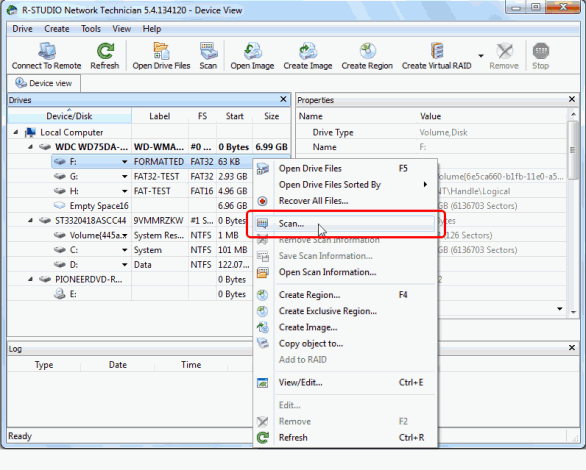
Clic en la imagen para ampliar
2. Revise las opciones de Explorar y haga clic en Explorar .
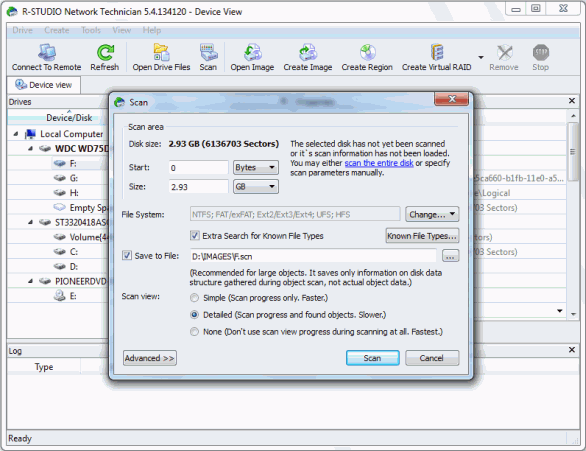
Clic en la imagen para ampliar
En la mayoría de los casos, la configuración predeterminada será suficiente. Pero con el fin de ilustrar la tecnología de búsqueda de archivos en bruto, vamos a habilitar la opción Búsqueda adicional de tipos de archivo conocidos en este tutorial. Para obtener más información sobre las demás Opciones de exploración, consulte la sección Exploración de disco de la ayuda en línea R-Studio.
3. Espere mientras R-Studio realiza la exploración del disco. El progreso de la exploración se mostrará gráficamente para su información.
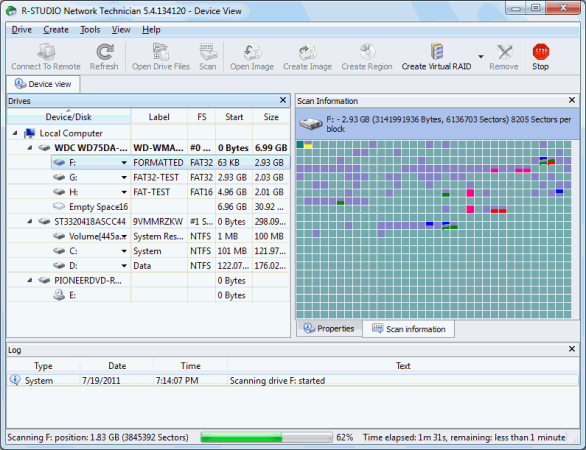
Clic en la imagen para ampliar
Una vez finalizada la exploración, R-Studio mostrará las particiones reconocidas a la izquierda. Estas son las particiones que existían en el disco antes de ser formateado.
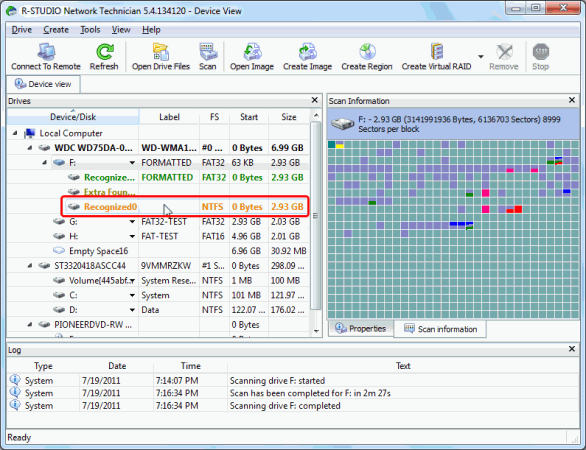
Clic en la imagen para ampliar
En este ejemplo, sólo tenemos una partición reconocida: Recognized0. Pero en el caso de que haya dos o más particiones reconocidas, usted tendría que obtener una vista previa del contenido para determinar si se trata o no de la partición que estaba buscando.
4. Haga doble clic en la partición para ver una lista de los archivos en ella. R-Studio mostrará la estructura de archivos y carpetas de la partición seleccionada.
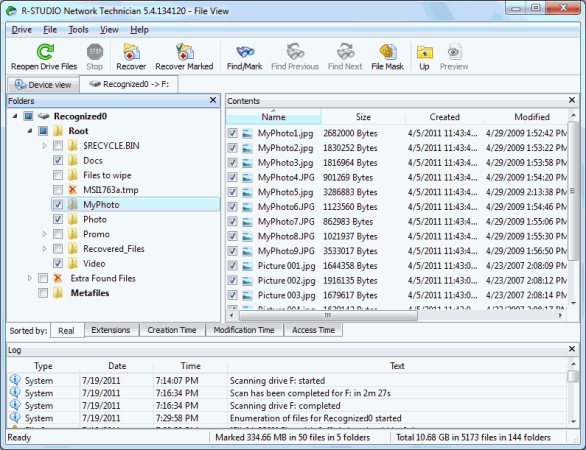
Clic en la imagen para ampliar
5. Haga doble clic en un archivo para previsualizarlo. Esto le permite verificar que los archivos que desea recuperar se encuentran en la partición reconocida.
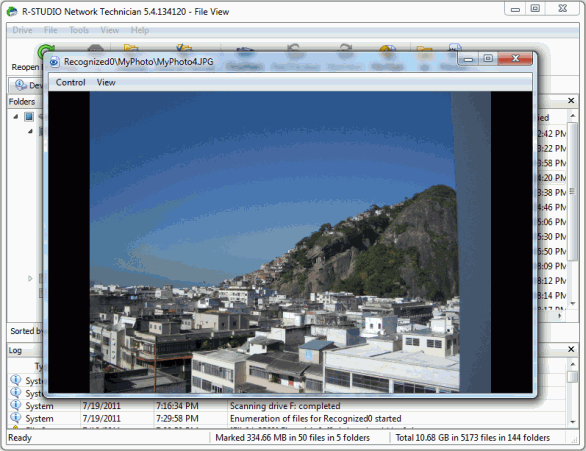
Clic en la imagen para ampliar
Si todo parece estar bien, seleccione los archivos que desea recuperar y haga clic en el botón Recuperar marcados.
6. Revise las Opciones de recuperación. Una vez más, la configuración por defecto será suficiente, aunque es posible que desee especificar la carpeta de salida donde se guardarán los archivos recuperados. Haga clic en Aceptar.
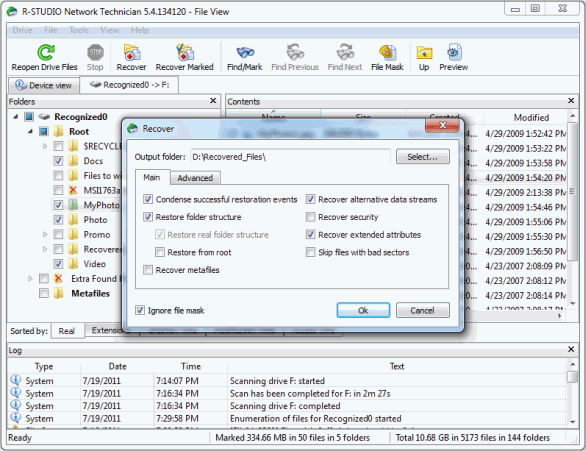
Clic en la imagen para ampliar
Para más detalles sobre las restantes Opciones de recuperación, consulte la sección Recuperación básica de archivos de la ayuda en línea de R-Studio.
R-Studio iniciará la recuperación de archivos, mostrando su progreso.
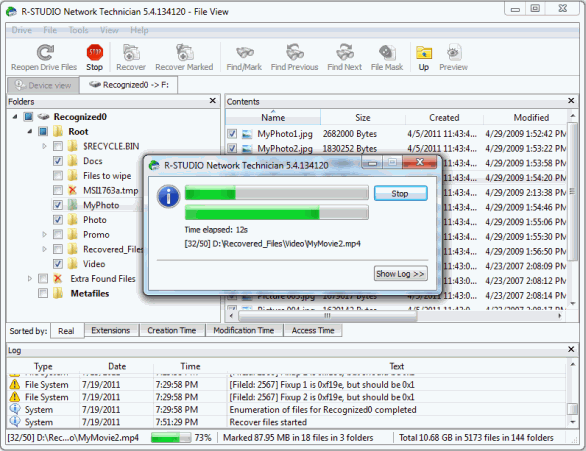
Clic en la imagen para ampliar
Una vez finalizada la recuperación de datos, R-Studio mostrará los resultados de la operación de recuperación de archivos en su registro a lo largo de la parte inferior de la ventana.
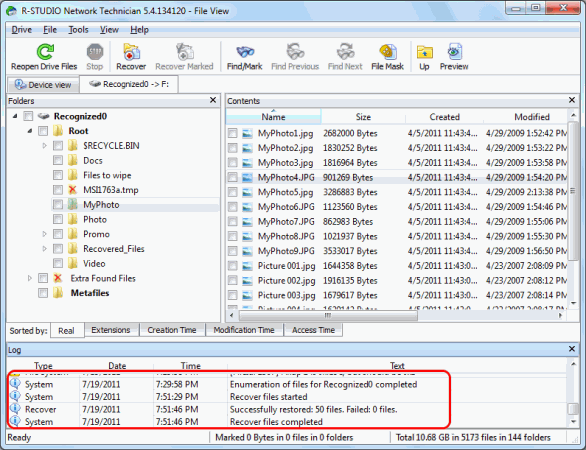
Clic en la imagen para ampliar
Los archivos recuperados se guardan en la carpeta de salida que especificamos en el cuadro de diálogo de Recuperar.
Nota: si se detectan archivos recuperables pero no se pueden colocar dentro de una partición reconocida, se colocarán en la carpeta llamada "Archivos encontrados adicionalmente". Estos son archivos cuyos nombres de archivo y estructura de carpetas se han perdido por completo, pero los datos subyacentes siguen intactos. Gracias a IntelligentScan (UNFORMAT), estos archivos se pueden recuperar, aunque se les asignará un nombre de archivo generado automáticamente. Usted puede previsualizar estos archivos para ver si son de su interés.
Para obtener más información sobre la recuperación de archivos de un disco lógico formateado o dañado, consulte la sección Exploración de disco de la ayuda en línea de R-Studio' .
También tenga en cuenta que, debido a que los datos de un disco formateado por lo general permanecen intactos, se puede recuperar los datos de un RAID, incluso si un disco se ha formateado. Para ello, puede crear un RAID virtual que incluya el disco formateado. Aunque R-Studio puede no reconocer la partición al crear el RAID (como lo hace en la mayoría de los casos de recuperación de RAID), al explorar el RAID virtual por lo general se detecta la partición.
Para obtener más información sobre cómo trabajar con RAIDs, consulte nuestras secciones Presentación de recuperación RAID y la sección Conjuntos de volúmenes y RAIDs de la ayuda en línea de R-Studio
Conclusión
En resumen, hemos aprendido que los datos pueden ser recuperados de un disco, aún si este ha sido formateado. R-Studio ofrece dos herramientas principales muy poderosas para la recuperación de datos de discos y particiones formateadas. En la mayoría de los casos, R-Studio puede simplemente "recuperar" un disco mediante la detección y la restauración de la partición que existía antes del formateo. Como alternativa, R-Studio puede recuperar archivos realizando una Búsqueda adicional de tipos de archivo conocidos. Esta utilidad localiza datos recuperables incluso si la partición donde se encontraban previamente los archivos no se puede detectar. Mediante el uso de una o ambas tecnologías, R-Studio le permite rescatar su datos importantes de un disco formateado intencional o accidentalmente.
- Guía de recuperación de datos
- Software para la recuperación de archivos. ¿Por qué R-Studio?
- R-Studio para empresas de informática forense y de recuperación de datos
- R-STUDIO Review on TopTenReviews
- Opciones para recuperar archivos de discos SSD
- Cómo recuperar datos de dispositivos NVMe
- Predecir el éxito en casos comunes de recuperación de datos
- Recuperación de datos sobrescritos
- Recuperación de archivos de emergencia utilizando R-Studio Emergency
- Ejemplo de recuperación de RAID
- R-Studio: recuperación de datos de un ordenador que no funciona
- Recuperar archivos en equipos que no arrancan
- Clonar discos antes de recuperar archivos
- Recuperación de vídeo HD desde tarjetas SD
- Recuperación de archivos de un ordenador Mac que no arranca
- La mejor manera de recuperar archivos de un disco de sistema Mac
- Recuperación de datos de un disco Linux cifrado después de un fallo del sistema
- Recuperación de datos de imágenes de disco de Apple (archivos .DMG)
- Recuperación de archivos después de reinstalar Windows
- R-Studio: Recuperación de Datos en Red
- Cómo utilizar el paquete R-Studio Corporate
- Recuperación de Datos de un Disco NTFS Reformateado
- Recuperación de datos de un disco exFAT / FAT reformateado
- Recuperación de datos de un disco HFS o HFS+ borrado
- Recuperación de datos de un disco APFS borrado
- Recuperación de datos de un disco Ext2/3/4FS reformateado
- Recuperación de datos de un NAS sencillo
- Cómo conectar volúmenes RAID virtuales y LVM / LDM al sistema operativo
- Trabajo conjunto de R-Studio y hardware PC-3000 UDMA
- Trabajo conjunto de R-Studio y HDDSuperClone
- Particularidades de la recuperación de archivos después de un formato rápido
- Recuperar datos después de que el administrador de particiones se bloquee
- Recuperación de archivos vs. Reparación de archivos
- Recuperación de datos de máquinas virtuales
- R-Studio: Recuperación de datos a través de la red
- R-Studio Technician: Recuperación de datos a través de internett
- Creación de tipos de archivo conocidos para R-Studio
- Búsqueda de parámetros de RAID
- Recuperar particiones de un disco dañado
- NAT y Firewall Traversal para la recuperación remota de datos
- Recuperación de datos de un disco externo con un sistema de archivos dañado
- Conceptos básicos de recuperación de archivos: cómo funciona la recuperación de datos
- Parámetros predeterminados de set de discos software (RAID 0) en Mac OS X
- Recuperación de datos de archivos de disco duro virtual (VHD)
- Recuperación de datos de varios formatos de contenedor de archivos y discos cifrados
- Detección Automática de Parámetros RAID
- Tecnología de Recuperación de Datos IntelligentScan
- Imágenes de múltiples pasadas en R-Studio
- Creación de imágenes en tiempo de ejecución en R-Studio
- Imágenes lineales frente a imágenes en tiempo de ejecución frente a imágenes de varias pasadas
- USB Stabilizer Tech para dispositivos USB inestables
- R-Studio T80+: una solución forense y de recuperación de datos profesional para pequeñas empresas y particulares por solo 1 dólar al día.
- Artículos sobre copias de seguridad
- Software para la copia de seguridad. Cree copias de seguridad con confianza
- R-Drive Image como potente gestor de particiones gratuito
- Recuperación de PC y restauración de sistema
- Clonación de disco e implementación masiva del sistema
- Acceder a archivos o carpetas en una imagen de disco de copia de seguridad
- Crear un Plan de Copia de Seguridad de Datos Consistente y Eficiente en Espacio para un Servidor Empresarial Pequeño
- Cómo mover Windows ya instalado de un disco duro antiguo a un nuevo dispositivo SSD y crear un sistema de almacenamiento de datos híbrido
- Cómo migrar un Windows instalado a un disco de mayor capacidad
- Cómo Migrar un Disco de Sistema Encriptado con BitLocker a un Nuevo Dispositivo de Almacenamiento
- Cómo hacer copias de seguridad y restaurar discos en ordenadores Linux y Mac usando R-Drive Image
- Artículos sobre restauración
- Recuperar archivos eliminados
- Recuperación Gratuita desde SD y Tarjetas de Memoria
- Recuperación de vídeo HD gratis desde tarjetas SD
- Recuperación de Ficheros desde un Disco Externo con un Sistema de Ficheros Dañado, Borrado, Formateado o No Soportado
- R-Undelete: Restaurar archivos de un ordenador que no funciona
- Recuperación Gratuita de Archivos desde una Tarjeta de Memoria de un Teléfono Android
- Tutorial de Recuperación de Fotos y Vídeos
- Recuperación sencilla de archivos en tres pasos




